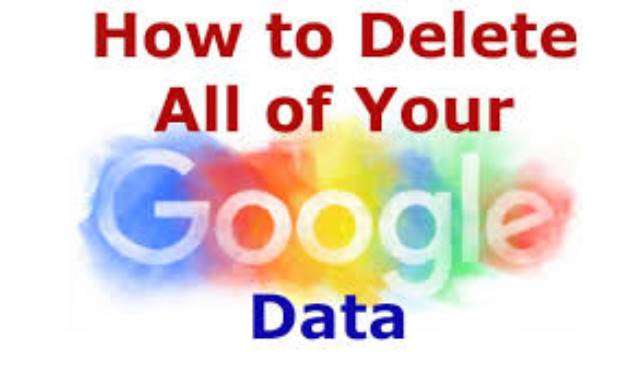
Google có lẽ hiểu bạn hơn nhiều so với bạn bè và người thân của bạn. Theo chính sách, dữ liệu Google của bạn được chia sẻ với các nhà quảng cáo có liên quan và các bên thứ ba đáng tin cậy để hiển thị quảng cáo phù hợp với cá nhân bạn. Các bạn có thể tin tưởng Google sẽ lưu trữ dữ liệu cá nhân của bạn an toàn, nhưng khi xem lịch sử vi phạm dữ liệu, thì mình khuyên các bạn nên cải thiện quyền riêng tư của mình. Trong đó, nếu không an tâm bạn nên Xóa thông tin của bạn trên Google.
Tuy nhiên, cũng nhờ chính sách minh bạch dữ liệu của Google, bạn vẫn có thể kiểm tra và xác minh dữ liệu do Google thu thập và lưu trữ trên máy chủ. Nếu cần bạn vẫn có thể xoá dữ liệu đó. Trong bài viết này, mình sẽ hướng dẫn các bạn các làm thế nào để download hoặc xoá dữ liệu của mình trên Google.
Xem dữ liệu của bạn
Kiểm tra dữ liệu hoạt động trên Google
Google lưu trữ hầu hết mọi thứ về bạn – mọi thứ bạn làm khi đăng nhập vào Google – từ tìm kiếm trên web đến lịch sử vị trí của Google Maps và lịch sử xem Youtube. May mắn thay, Google cũng cung cấp một công cụ để xem và kiểm tra dữ liệu của bạn được lưu trữ trên máy chủ.
Công cụ đó có tên là “My Activity”, nó cho phép bạn kiểm tra tất cả các hoạt động trực tuyến của mình được lưu trữ trên Google. Công cụ này sẽ rất hữu ích khi bạn muốn kiểm tra dữ liệu của mình, giả sử nếu bạn muốn tìm các hoạt động đã thực hiện vào tháng trước hoặc muốn xoá tất cả dữ liệu của bạn được lưu trữ trên Google.
Bạn có thể kiểm tra dữ liệu hoạt động của mình bằng các bước sau:
- Mở công cụ “My Activity” và đăng nhập tài khoản Google của mình vào
- Kiểm tra “Bundle view” (ở bên trái) để xem lịch sử của bạn hoặc sử dụng tuỳ chọn “Item view” để kiểm tra lịch sử sản phẩm của bạn một cách khôn ngoan
Download tất cả dữ liệu của bạn từ Google
Mặc dù bạn có thể kiểm tra dữ liệu của mình bằng My Activity nhưng do số lượng dữ liệu Google thu thập được quá lớn nên việc sử dụng công cụ này cũng không dễ dàng gì.
Rất may, Google đã cung cấp cho người dùng một công cụ khác cho phép bạn tải dữ liệu và phân tích chúng trên máy tính, theo kinh nghiệm của mình, đây là một cách khá tốt để kiểm tra lượng dữ liệu khổng lồ của bạn được Google lưu trữ.
Để download dữ liệu của bạn từ Google, chúng ta thực hiện các bước sau:
- Mở “Download your data” trên trình duyệt của bạn
- Chọn các dịch vụ bạn cần download và nhấn Next
- Định cấu hình “File type” và “Archive size (max)” theo ý bạn và chọn “Send download link via email” trong phần “Delivery method”, và nhấn “CREATE ARCHIVE”. Bạn có thể thể chọn các phương thức download khác, nhưng chúng nằm ngoài phạm vi bài viết này.
- Cuối cùng, mở email của bạn và kiểm tra thư từ Google. Trong emal, bạn sẽ thấy một liên kết tải xuống, bạn chỉ cần mở nó lên và tải dữ liệu của mình xuống thôi.
Xóa thông tin của bạn trên Google
Tắt cá nhân hoá quảng cáo
Google là một trong những mạng quảng cáo chính theo dõi các hoạt động trực tuyến của bạn nhằmmột mục đích duy nhất – hiển thị quảng cáo cá nhân hoá cho bạn. Tuy nhiên, nếu bạn nghiêm túc về vấn đề quyền riêng tư và không muốn xem quảng cáo dựa trên các hoạt động trực tuyến và sở thích của mình, thì bạn có thể làm theo các bước dưới đây để tắt tính năng này:
- Mở “Ads Settings”
- Tắt tính năng Ad personalization
Vô hiệu hoá lịch sử Google
Nếu bạn muốn xoá lịch sử của mình, và không muốn bị Google theo dõi, thì bạn chỉ cần tắt lịch sử Google của mình.
Thủ thuật này sẽ giúp bạn tiết kiệm được một ít thời gian dùng để xoá lịch sử. Tuy nhiên, bạn phải làm thoe các bước được Google yêu cầu để dừng các hoạt động giám sát trực tuyến,… tức là tạm dừng lịch sử của bạn:
- Mở “My Activity”
- Nhấn “Activity controls” bên trái trình duyệt
- Chọn loại hoạt động hoặc sản phẩm bạn muốn tạm dừng theo dõi và tắt nó đi. Ví dụ, mình sẽ tạm dừng “Location History”
- Bạn sẽ thấy một cửa sổ nói về việc tạm dừng lịch sử hoạt động, nhấn PAUSE và xác nhận hành động của bạn nếu được yêu cầu
- Cuối cùng, lặp lại quy trình tương tự với mọi hoạt động hoặc sản phẩm mà bạn muốn tắt.
Xoá lịch sử hoạt động trên Google
Nếu bạn muốn tránh để lại bất kỳ dấu vết nào về hoạt động của mình và sẵn sàng xoá toàn bộ dữ liệu do Google lưu trữ, thì bạn nên xoá toàn bộ lịch sử của mình. Mặc dù, nghe có vẻ như đây là một nhiệm vụ lớn, nhưng thực sự chỉ cần vài phút để thực hiện điều này:
- Mở “My Activity”
- Nhấn vào biểu dượng 3 chấm ở bên góc phải và chọn “Delete activity by”
- Bây giờ, hãy chọn khoảng thời gian và sản phẩm có lịch sử bạn muốn xoá. Lưu ý rằng bạn có thể chọn “All time” và “All products” để xoá toàn bộ lịch sử Google của bạn
- Nhấn DELETE, vầ xác nhận yêu cầu nếu được hỏi.
Xoá liên kết tài khoản của bạn
Nếu bạn muốn biến mất khỏi Internet (mặc dù điều này gần như là không thể) bằng cách xoá tất cả các tài khoản của mình.
Deseat.me là công cụ có thể truy cập các tài khoản được liên kết với Google của bạn và xoá chúng. Nó yêu cầu bạn chọn các tài khoản trước khi xoá chúng, vì vậy bạn có thể xem xét các tài khoản và chọn chúng riêng lẻ trước khi xoá chúng:
- Mở “Deseat.me”. Nhấn “Get started”, sau đó nhấn “Sign in with Gmail” để đăng nhập bằng Google.
- Google sẽ yêu cầu bạn chấp thuận trước khi cung cấp quyền cho Deseat. Nhấp vào nút ALLOW nếu bạn muốn tiếp tục.
- Deseat.me sẽ hiển thị tất cả các tài khoản được liên kết với Google của bạn. Bạn chỉ cần nhấn Delete để xoá các tải khoản được liên kết với Google.
Xoá lịch sử trên trình duyệt
Bộ nhớ cache và cookie là các tính ănng của trình duyệt được các web app và các trang web sử dụng để lưu trữ dữ liệu cục bộ tạm thời trên máy tính của bạn. Có thể xảy ra trường hợp một số dữ liệu của bạn vẫn được lưu trữ tạm thời, cho phép Google chọn và đồng bộ hoá dữ liệu đó trở lại máy chủ. Đó là lý do tại sao bạn phải xoá chúng để bảo vệ quyền riêng tư.
- Nhấn Ctrl + Shift + Del để mở hộp thoại xoá lịch sử.
- Trong Google Chrome và một số trình duyệt sử dụng Chromium, bạn sẽ thấy hộp thoại có tên là “Clear browsing data”. Chuyển qua tab Advanced, chọn “All time” trong phần “Time range”, chọn tất cả tuỳ chọn, và nhấn “Clear data”.
- Trong Mozilla Firefox và các trình duyệt liên quan, bạn sẽ thấy hộp thoại có tên là “Clear Rêcnt History”. Chọn Everything trong phần “Time range to clear”, chọn tất cả các tuỳ chọn, và nhấn “Clear Now”.
- Trong Microsoft Edge, bạn sẽ thấy “Clear browsing data” nằm bên phải. Chọn tất cả các tuỳ chọn và nhấn Clear.
Đó là tất cả các mẹo và thủ thuật để cải thiện quyền riêng tư của bạn khi sử dụng Google. Hy vọng bạn sẽ thấy chúng đơn giản và hữu ích.
Nếu bạn không nghi ngờ Google mà là Facebook theo dõi bạn thì hãy đọc bài viết này: Cách dùng Facebook Container để ngăn Facebook theo dõi bạn.